Det finns många nyckelkomponenter som spelar en viktig roll för framgången för ett företag och en effektiv teamkommunikation är en av dem. Under de senaste åren har många onlineverktyg och appar utformats för att hjälpa team att genomföra effektiv kommunikation och samarbete. Med tanke på vikten av dessa verktyg för ett företag har vi presenterat en ultimat guide på ett av de bästa teamkommunikationsverktygen som heter Slack. Det ger en plats för din lagkommunikation som är direkt sökbar och tillgänglig var du än än går. Slack erbjuder olika prisplaner som du kan se här. I den här handboken kommer vi att täcka grundläggande slackfunktioner och se hur vi kan använda den för bättre teamkommunikation. Få Slack för Android och iOS.
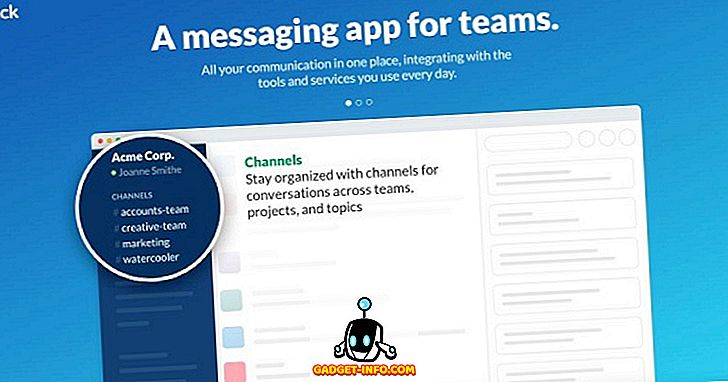
En blick på Slacks egenskaper
Innan vi börjar med Slack, går vi igenom dessa funktioner för att få en klar uppfattning om vad slöseri är och hur det kan vara till hjälp.
Instant Group Konversationer och kanaler
Det bästa med slöseri är omedelbar direktmeddelanden som gör det möjligt för team eller gruppmedlemmar att kommunicera direkt och direkt. Lagsamtal organiseras i form av kanaler som föregås av en # (hashtags). En kanal kan vara generell för teamövergripande kommunikation eller slumpmässig för casual chit chat och humor. Med respekt för privatlivet tillåter Slack att skapa privata grupper för att dela känslig information via privata meddelanden som ingen annan utanför gruppen kan se.
Integration med andra verktyg
Medan du stöder över 80 integreringar, erbjuder Slack ett enkelt sätt att bli av med konstant växling mellan appar och jobba smidigt nästan med alla verktyg och appar som du redan använder. Denna integration kommer att leda till att all anmälan från integrerade appar och verktyg direkt i din Slack-panel som är lätt sökbar.
Enkel och djupgående sökning
Alla meddelanden, filer och meddelanden indexeras och arkiveras automatiskt, så med hjälp av en sökruta med en uppsättning användbara operatörer kan du enkelt söka efter en viss data eller information närhelst du behöver. Om det inte räcker så kan du även söka in i filerna som Word-dokument, PDF-filer och Google Docs etc.
I synkronisering alltid
Slack tillåter att synkronisera Slacks stationära version med iOS och Android Apps of Slack och vice versa. Vilket betyder vad som helst som du har gjort på skrivbordet visas som på din Android eller iOS-enhet.
Enkel fildelning
Vanligtvis arbetar lag på olika filer och här visas Slacks kraft genom att helt enkelt dra och släppa filerna och dela med någon i ditt lag. Om du vill dela något dokument från Dropbox, Google Drive eller Box, kopiera och klistra in länken i Slack och det dokumentet kommer synkroniseras och kan även sökas.
Säker datatransmission
Oavsett funktioner som en app eller ett verktyg erbjuder, är allt värt noll om säker och säker överföring inte är säkerställd. Slack använder TLS 1.2 och 256-bitars AES för att skydda och säkra data mot eventuella hot.
Börja med Slack
1. Anmäl dig till ett Slack-konto
Liksom alla andra appar och tjänster, för att börja med slack måste du registrera dig för ett konto.
- Registrera dig för ett Slack-konto här. Ange den e-postadress du vill anmäla dig till och klicka på Nästa. Du kan också söka och gå med i ett befintligt lag på sidan Registrera.
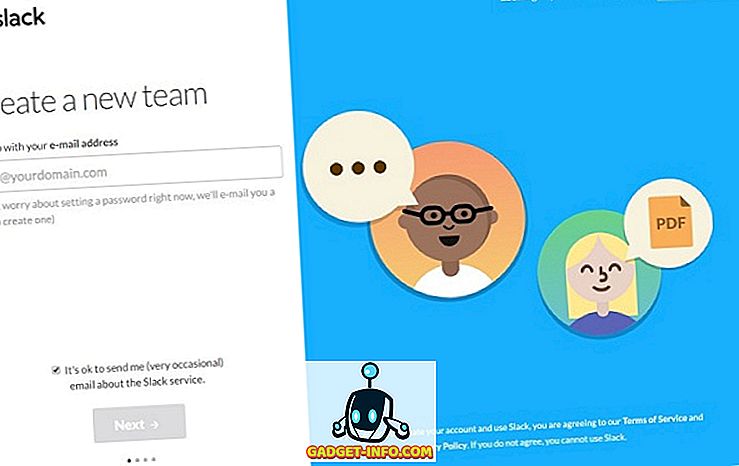
- Ange namnet på ditt lag eller företag som du också kan ändra senare och klicka på Nästa
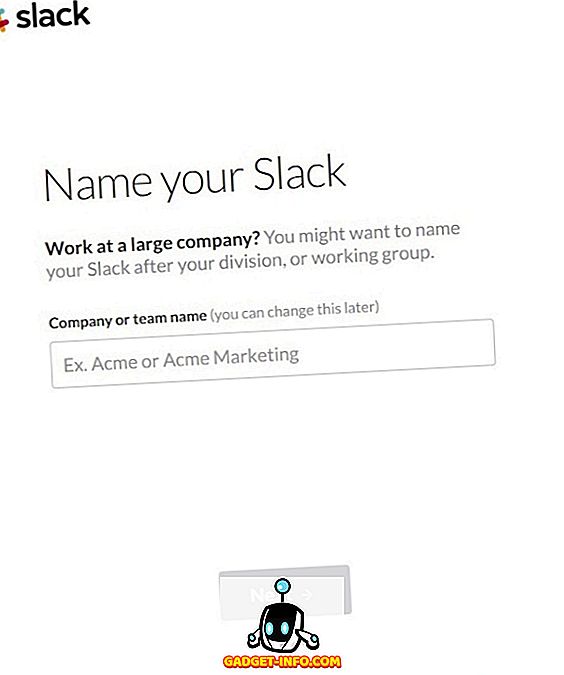
- Välj en webbadress för ditt lag. Det borde inte existera redan på Slack. Du och ditt lag kommer att använda den här adressen för att logga in. Slutligen klicka på Nästa för att fortsätta vidare.
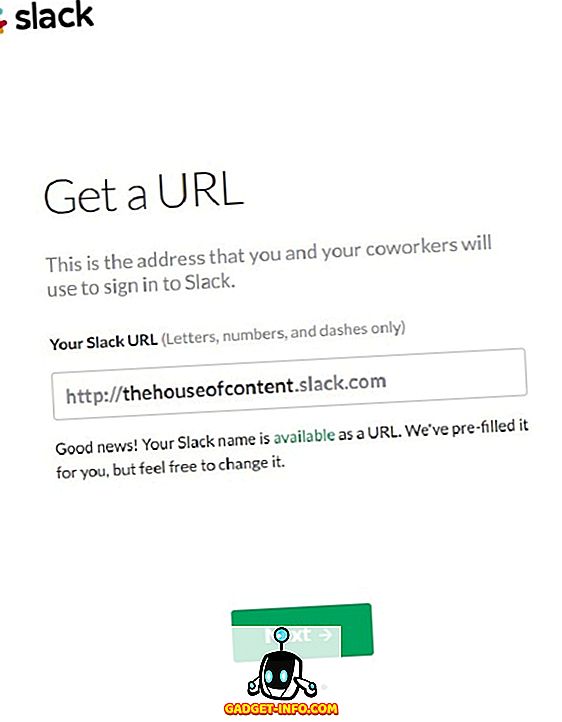
- Välj ett användarnamn som representerar dig bland dina medarbetare i Slack och klicka på Nästa .
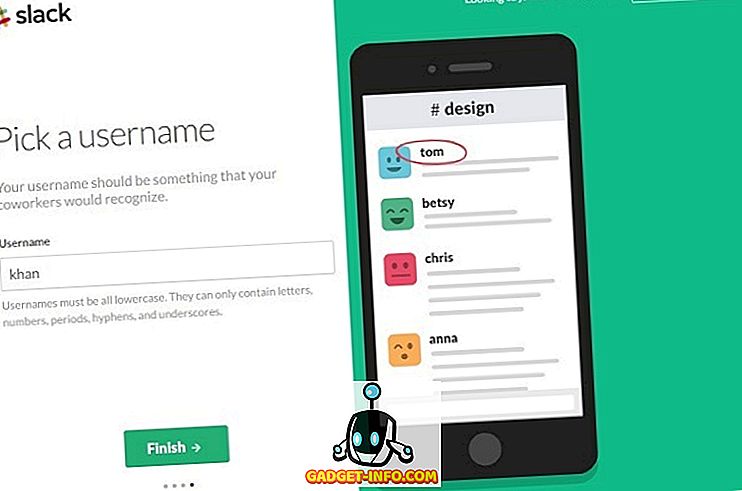
- Bekräfta alla inmatade uppgifter och avsluta registreringsprocessen genom att klicka på Skapa mitt nya Slack-team .
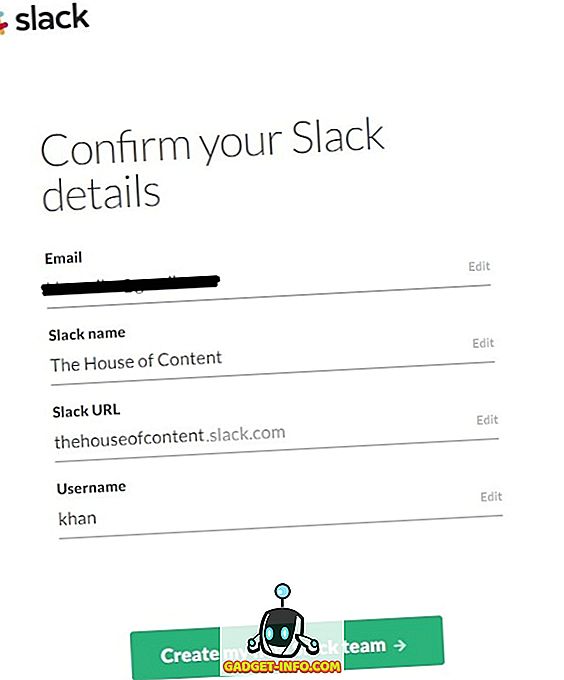
- Du kommer snart att få ett e-postmeddelande från Slack-teamet för att ange lösenord på den angivna e-postadressen. Ange ditt nya lösenord för Slack-konto och fortsätt.
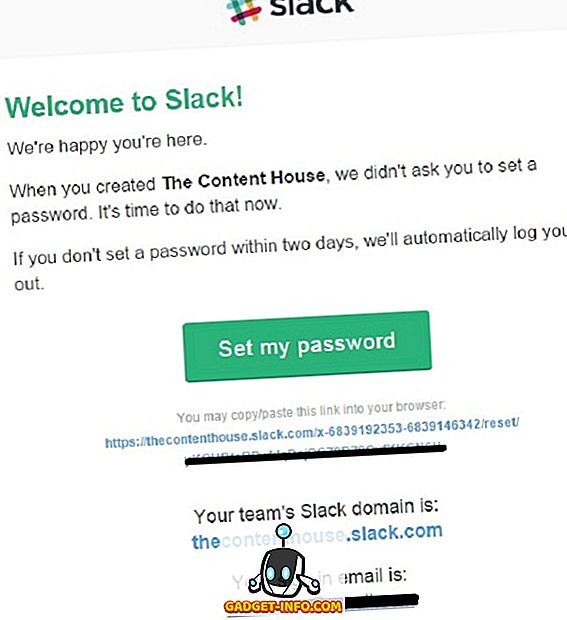
2. Starta släck för första gången
När du väl har avslutat den ovan nämnda registreringsprocessen framgångsrikt är det dags att starta Slack för första gången.
- När du kommer att ställa in ditt nya lösenord för Slack-konto kommer det att omdirigera dig till nästa sida. Klicka här på Starta Slack
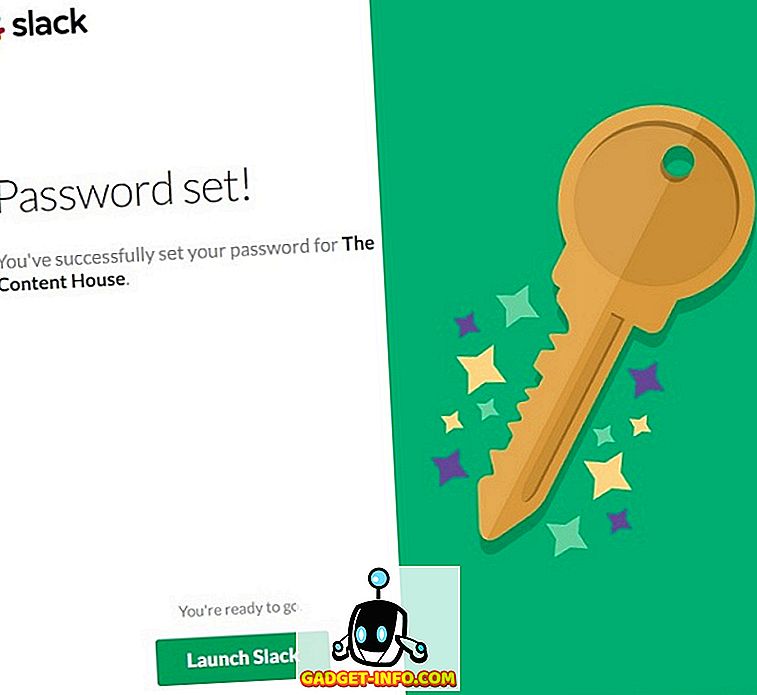
- Efter att ha startat Slack kommer du att nå välkomstsidan .
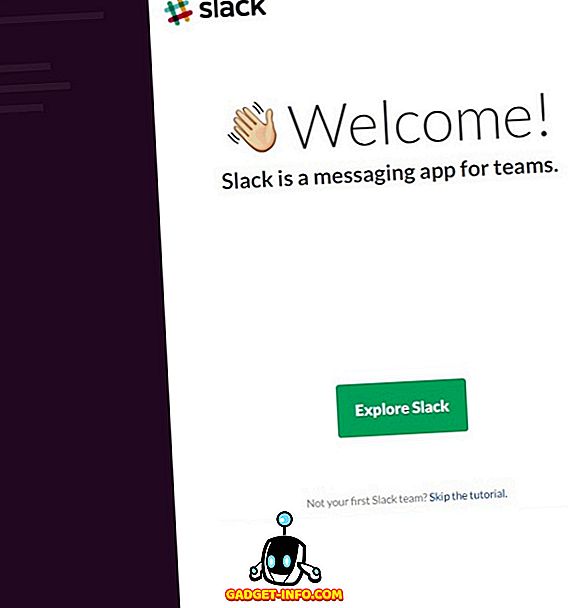
- Klicka på Utforska Slack- knappen och du kommer till Slackbot som kan vara mycket bra att börja med .
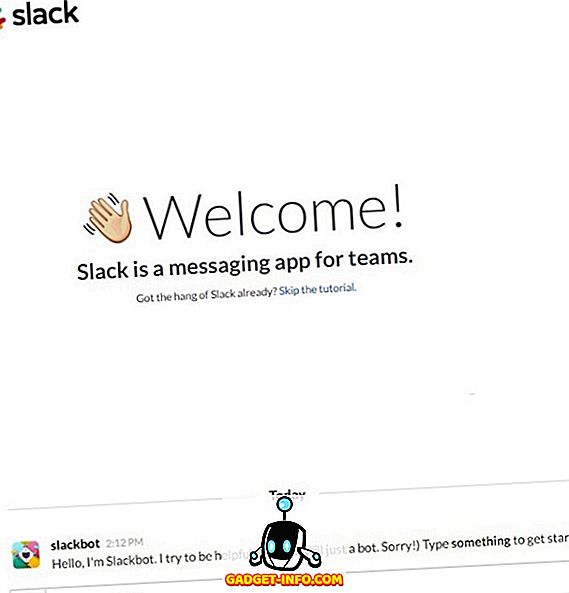
- Om du inte är intresserad av att interagera med Slackbot, klicka på hoppa handledning och gå till Slack admin-sidan .
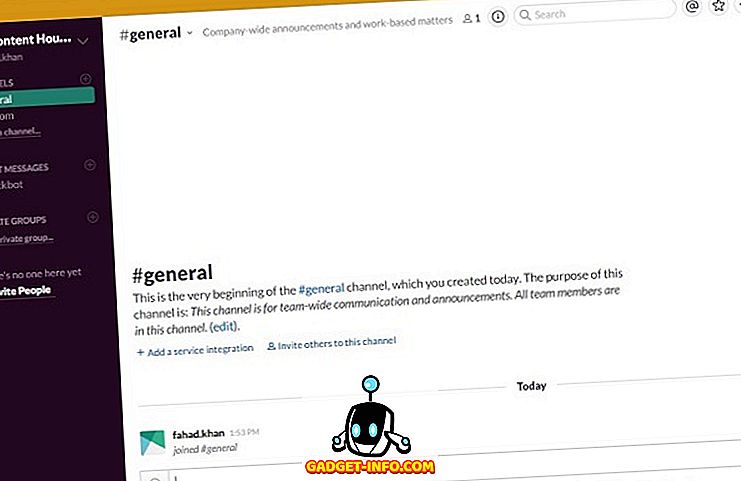
3. Bjuda in andra till din Slack Page
Bjud in dina lagmedlemmar att gå med i teamet på Slack genom att klicka på + Bjud in personer på vänster sida av Slack panel.
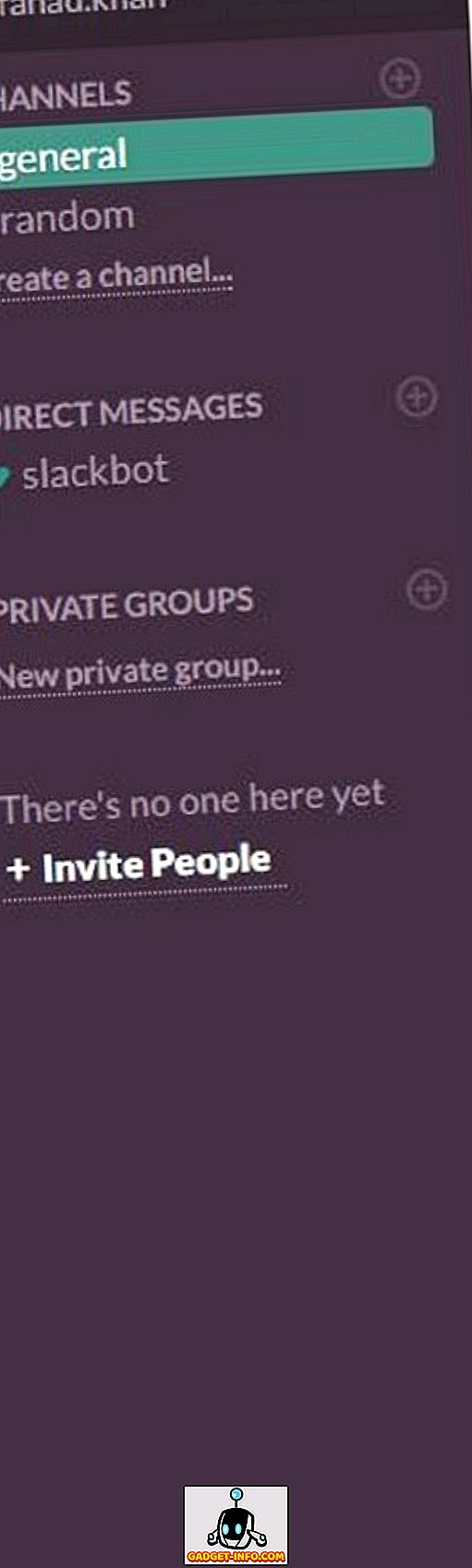
Du kan bjuda in folk som full medlem, begränsad medlem och enkanalgäster .
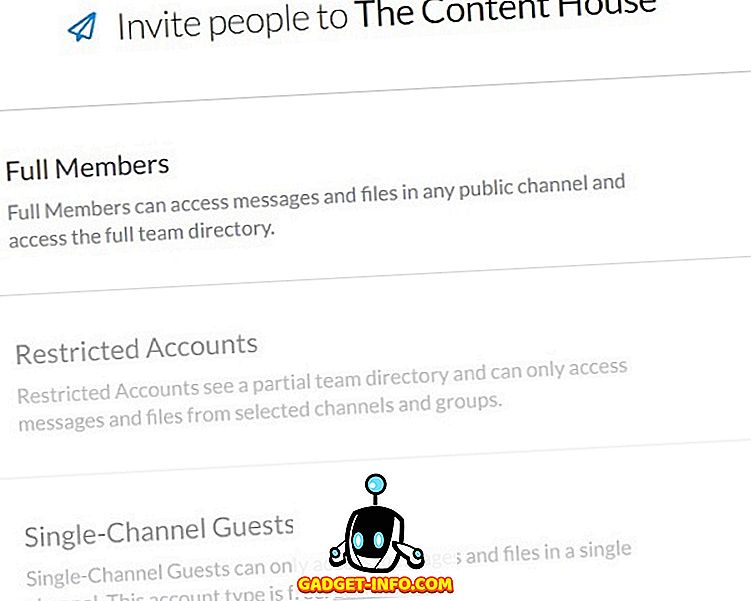
Klicka på Fullständiga medlemmar och starta inbjudande lagmedlemmar genom att ge sina e-postadresser. Ange e-postadresserna för att bjuda in dina lagkamrater.

Om ditt lag är riktigt stort klickar du på Bjud in många människor på en gång .
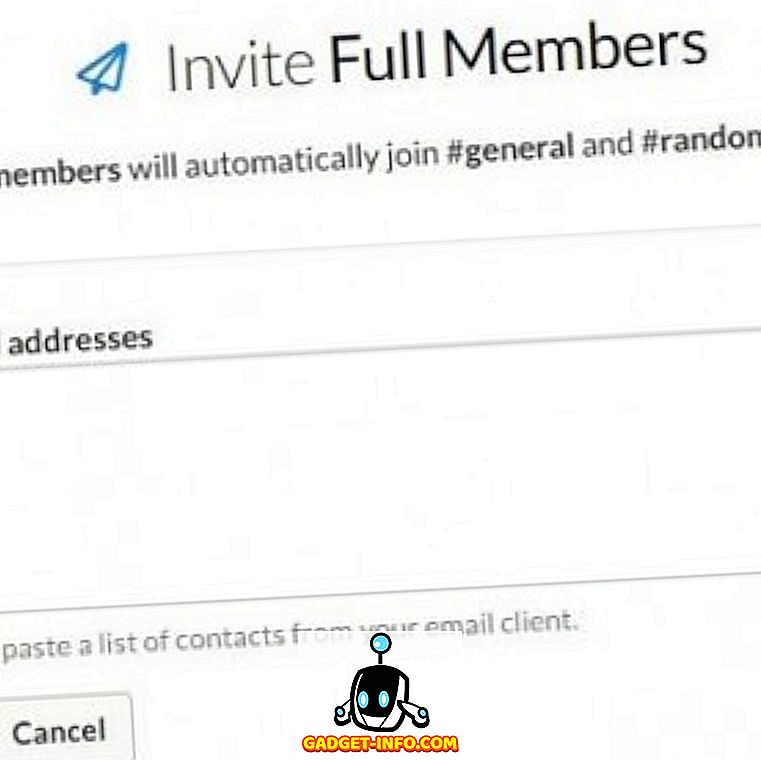
När du skickar inbjudan till din lagmedlem får han / hon ett mail så här.
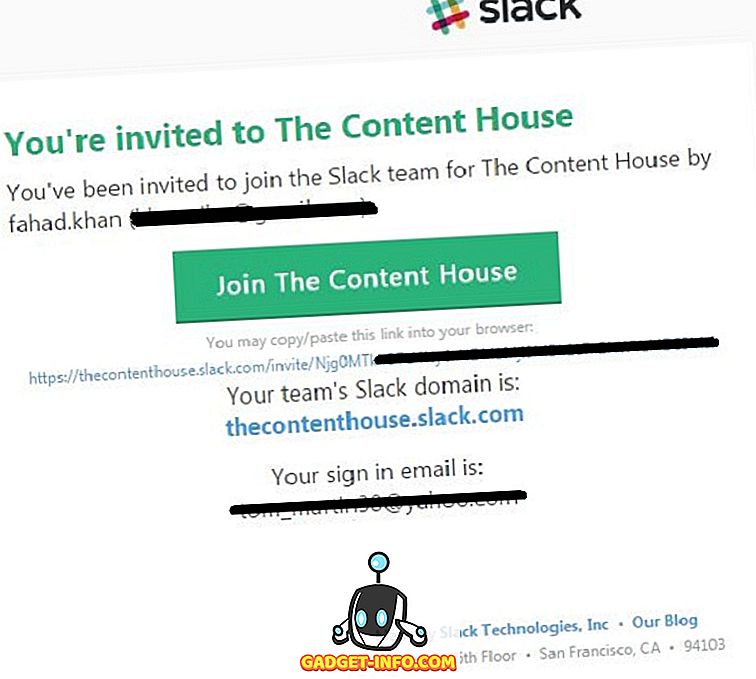
I det här fallet kommer att klicka på knappen Gå med i innehållshuset omdirigera till en sida där du frågar efter användarnamn och lösenord för gruppmedlem.
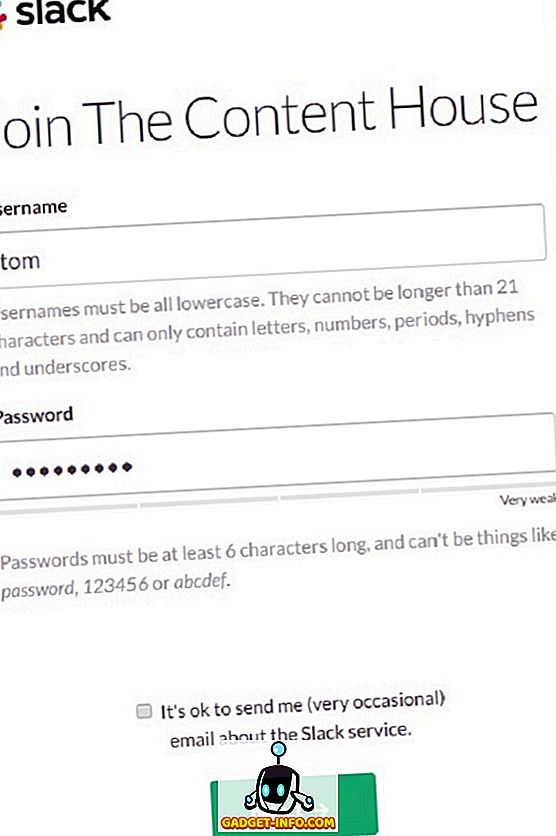
Som standard ansluts en fullständig medlem automatiskt till #general & #random channel. Du kan lägga till / redigera kanalerna för hela medlemmarna genom att klicka på redigera / lägga till .
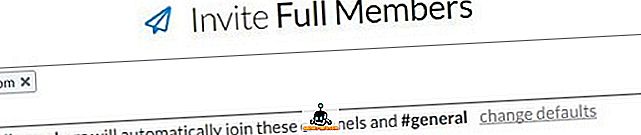
Klicka på ändra standardinställningar och ange ytterligare kanaler för medlemmar och klicka på Spara inställnings- knappen.
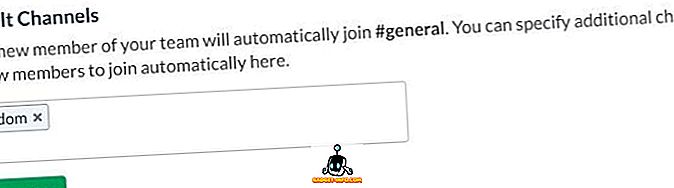
Obs! Du kan endast bjuda in begränsade medlemmar eller enkanalgäster om du uppgraderas till Slack Plus Plan (Premium).
4. Skicka direktmeddelanden
Du kan börja skicka direktmeddelanden till dina lagmedlemmar genom att klicka på deras användarnamn direkt under DIREKTA MEDDELANDEN .
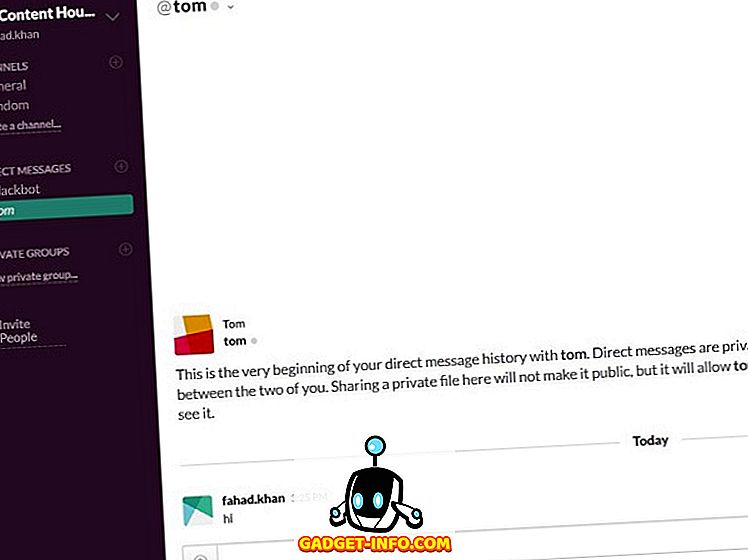
5. Skapa ny kanal
På vänster sida ser du två kanaler #general och #random . Som standard hittar du dig själv inom #general channel. Om dessa två kanaler inte uppfyller dina krav kan du också skapa nya kanaler genom att klicka på Skapa en kanal direkt under #random. Ange namn och syfte för ny kanal och klicka på Skapa kanalknapp.
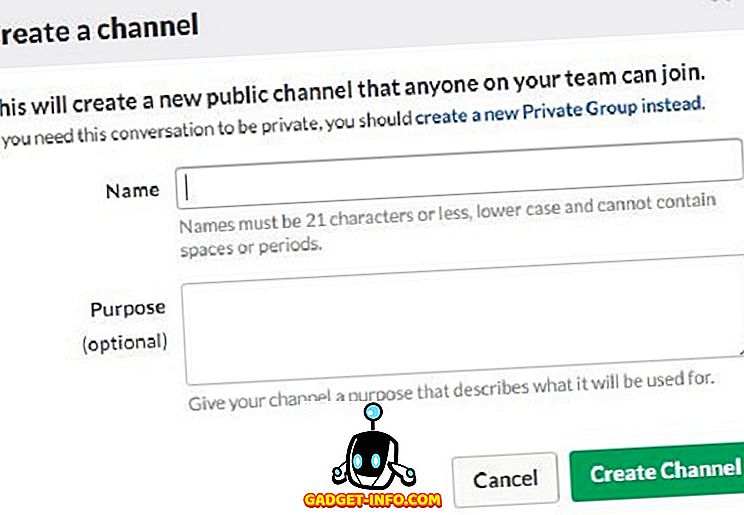
6. Skapa privata grupper
Vi har diskuterat tidigare i denna post om privata grupper, här lär vi oss hur vi skapar en privat grupp i Slack. Klicka på Ny privatgrupp höger under PRIVATE GROUPS . Ange namnet på privatgrupp, syfte, bjud in medlemmar till den privata gruppen och slutligen klicka på Skapa gruppknapp.
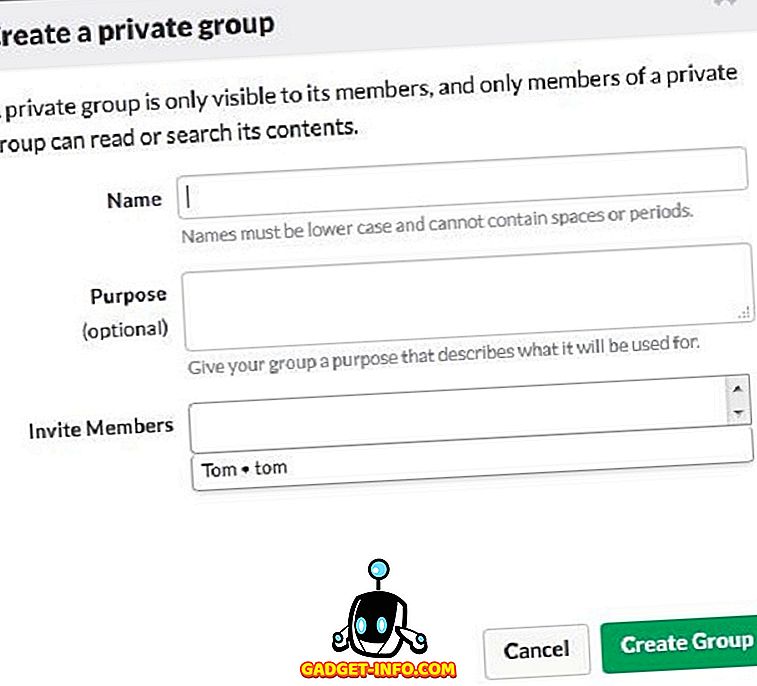
7. Aktivera Slack Desktop-meddelanden
Om du vill få varningar när någon nämner dig i en kanal måste du aktivera meddelanden för det. Som standard frågar Slack dig om att aktivera skrivbordsmeddelanden.
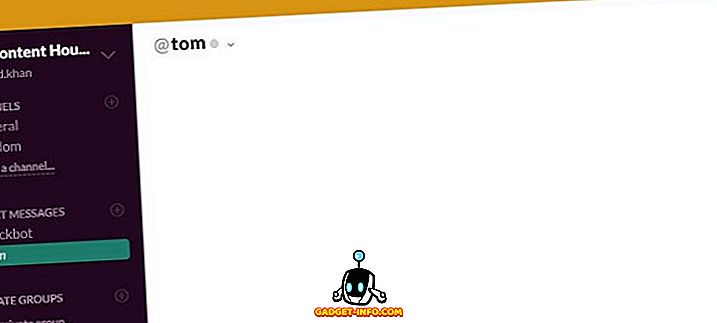
Du kan manuellt aktivera skrivbordsmeddelanden genom att klicka på v underteckna högst upp på sidan> Inställningar> Meddelanden> Aktivera skrivbordsmeddelanden> Klar.
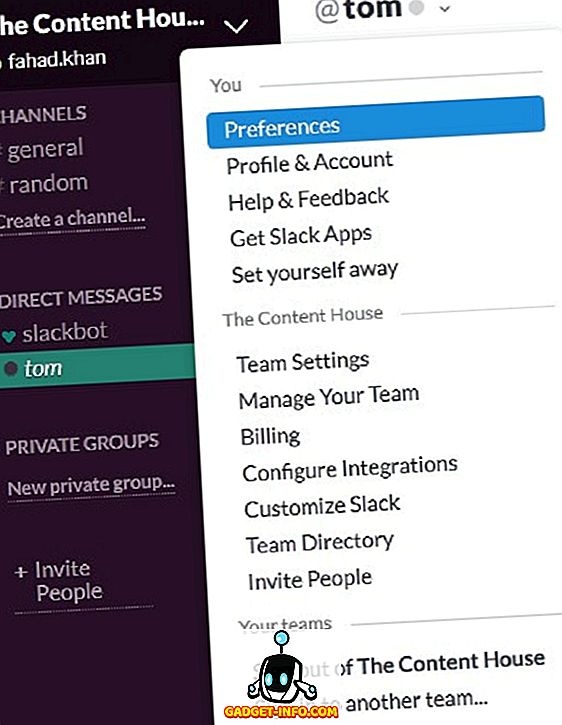
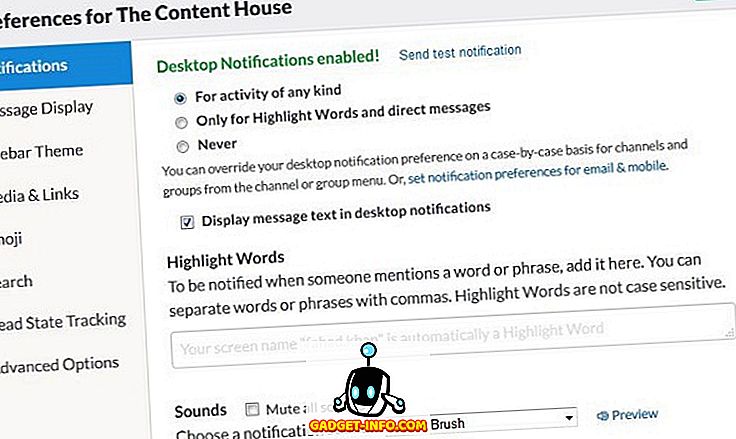
8. Integrering av andra appar och verktyg
Slack stöder integrationen av många appar och verktyg som kan vara mycket praktiska för att kunna genomföra effektiv teamkommunikation och samarbete. För att se alla tjänster som är tillgängliga för integration med Slack klicka v högst upp på sidan> Konfigurera integrationer och du omdirigeras till en webbsida i ny flik som visar alla tjänster, konfigurerade integreringar och anslutna konton .
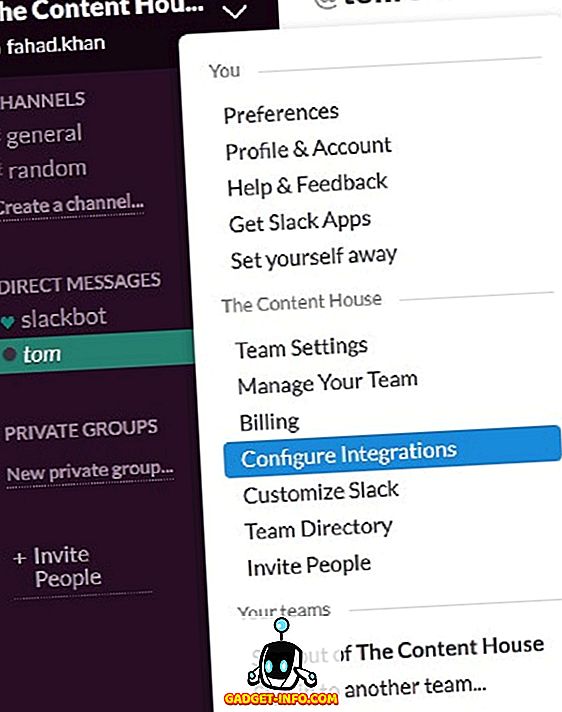
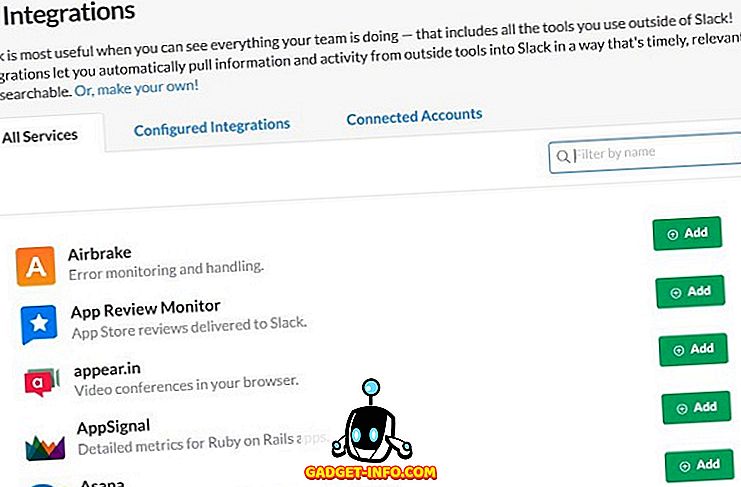
Klicka på Konfigurerad integration för att se hur många tjänster du har integrerat med Slack.
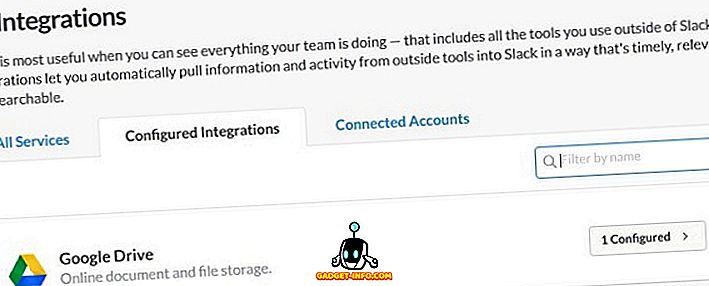
9. Ladda upp / skicka fil till en grupp / gruppmedlem
Det är väldigt enkelt att ladda upp eller skicka fil till en lagmedlem eller hela gruppen i Slack. För att skicka en fil, dra och släpp den helt enkelt till Slack-gränssnittet öppnat i webbläsaren. Ett popup-fönster öppnas för att bekräfta delningen och uppladdningen av filen.
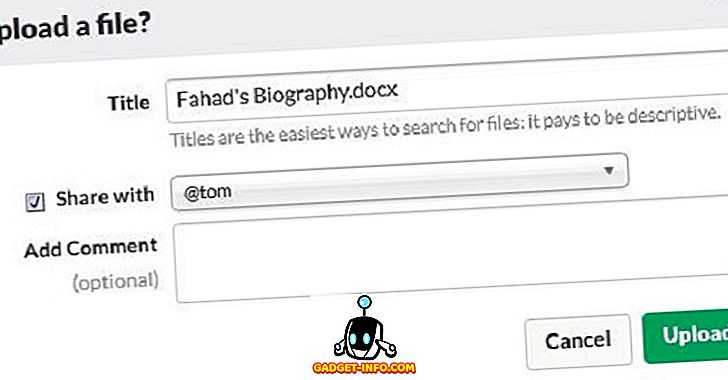
10. Söka med Slack
Det sista som ska diskuteras söker med Slack . Slack tillåter att söka meddelanden och filer som finns tillgängliga i Slack samt i de integrerade tjänsterna, som Dropbox, Twitter och Google Drive etc. Du kan söka efter några data som är relaterade till dina tidigare eller aktuella projekt inuti Slack genom att ange i sökfältet och sökresultat visas i Flexpane utan att trycka på Enter-knappen.
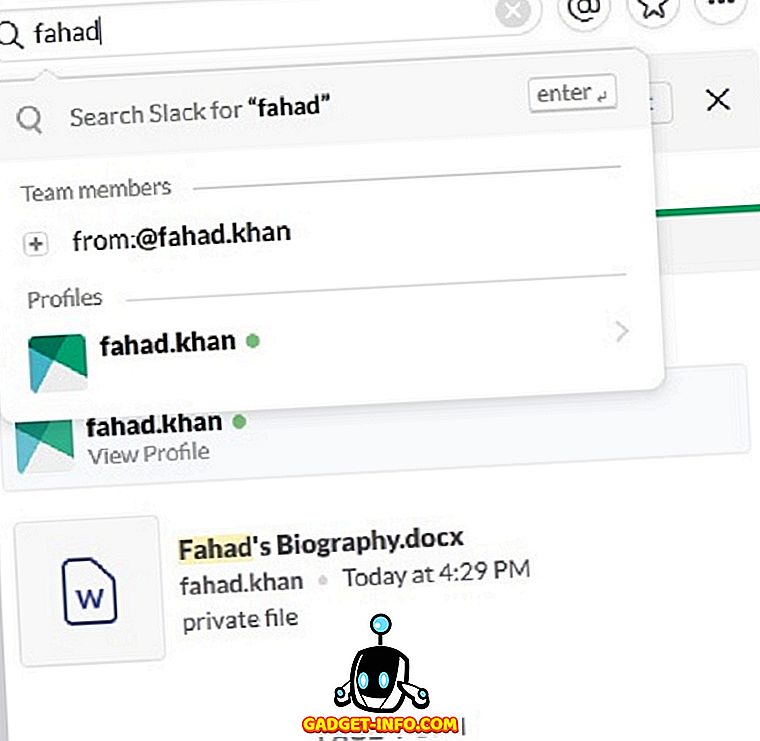
Du kan anpassa din sökning på grundval av aktuella och aktuella filer. Du kan också ange vilken typ av fil du vill utföra sökning på.
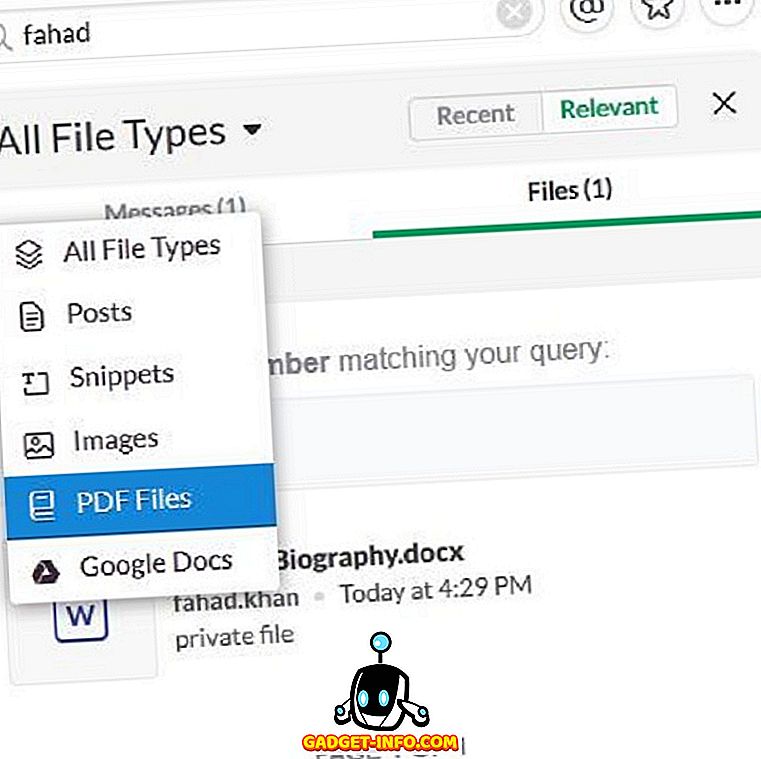
Du kan också använda sökmodifierare för att begränsa din sökning i Slack till en viss gruppmedlem, kanal, fil etc. Skriv in + i sökfältet för att se listan över tillgängliga sökmodifierare och välj den som krävs för din sökfråga.
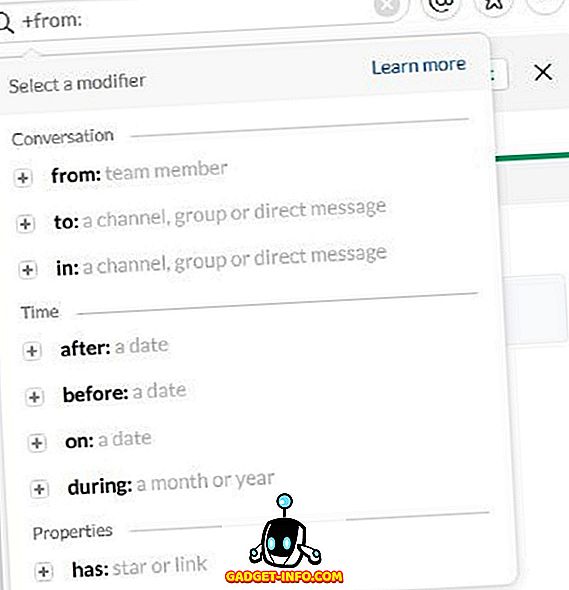
Du kan använda flera sökmodifierare för att ens bli mer specifik om din sökning. Om en fil till exempel skickas av fahad.khan till tom och vi vill söka efter den här filen skriver du sedan från: @ fahad.khan och till: @tom.
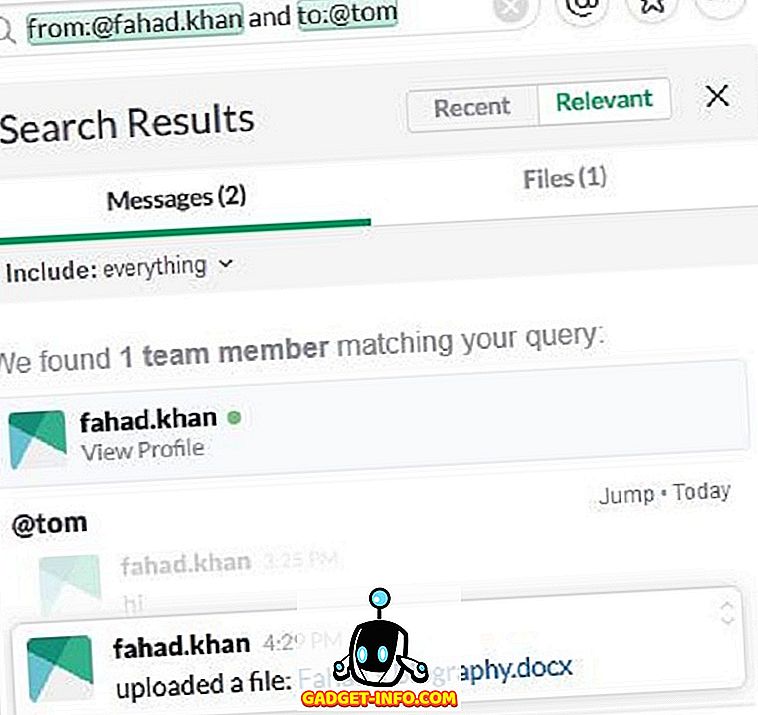
Slutsats
Även om det finns många fler alternativ och möjligheter som finns i Slack men här har jag försökt att diskutera alla viktiga funktioner och alternativ för Slack som är nödvändiga för att installera och starta ditt lagarbete enkelt och omedelbart över Slack.

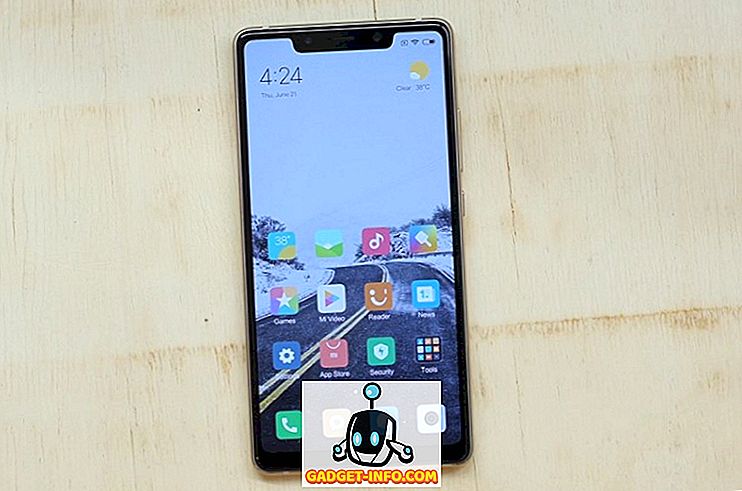






![sociala media - Inside eCommerce Giant Amazons Warehouse [Video]](https://gadget-info.com/img/social-media/899/inside-ecommerce-giant-amazon-s-warehouse.jpg)